华为防火墙配置案例

实验要求:
- 实现在内部的clound1上可以telnet、ssh以及web方式访问防火墙
- 实现内部的pc1可以访问外部的pc2,而pc3不可以访问
- 实现外部的pc2可以访问dmz中的服务器(ftp,http以及icmp)
一、配置防火墙允许telnet
1.配置接口ip

2.打开防火墙的telnet功能

3.将防火墙G0/0/0加入安全区域

4.将接口加入安全区域

5.将防火墙配置域间包过滤,以保证网络基本通信正常,因为telnet流量属于防火墙自身收发,所以需要配置trust区域到local区域的安全策略

6.配置认证模式及本地用户信息

7.测试cloud1登录防火墙,首次登陆需要修改密码,然后再重新用新密码连接
eNSP的配置

打开一台虚拟机配置卡1安装软件实现远程telnet



二、配置安全策略
1.让内部PC1可以ping通外部的主机

2.测试:用PC1 ping untrust区域主机
1.ping测试

2.查看会话

3.让外部的主机可以访问dmz中的ftp,http

4.从PC2访问DMZ中的ftp和http
ftp

http

拓展
配置Web方式登录设备
1.打开接口的http和https管理

2.将接口加入Trust区域

3.配置安全策略

4.开启https功能

5.配置aaa以及本地用户

6.在客户端访问https://192.168.0.1:8443,防火墙默认开的https端口为8443
认证界面

修改初始密码

快速向导

Web管理主界面

配置SSH方式登录设备
telnet和ssh相比,还是SSH安全性高
1.打开ssh管理

2.将接口加入Trust区域

3.配置安全策略

5.创建SSH所需的密钥对

6.配置ssh用户

7.客户端验证
快速连接

新建主机密钥

输入安全密码(刚才设置的test@1234)
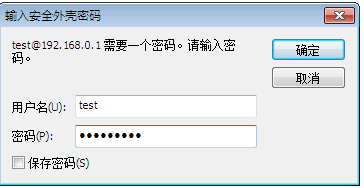
第一次进入需要更改密码

更改玩密码直接点回车
重新输入登录
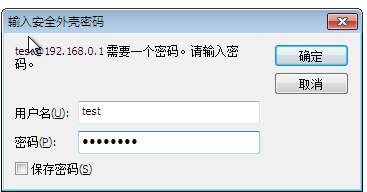
登录成功























 1718
1718











 被折叠的 条评论
为什么被折叠?
被折叠的 条评论
为什么被折叠?








